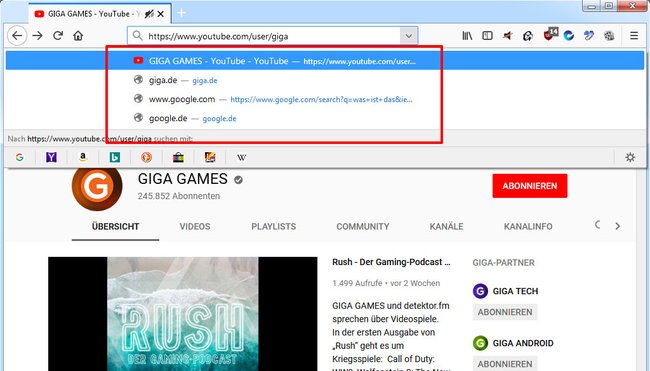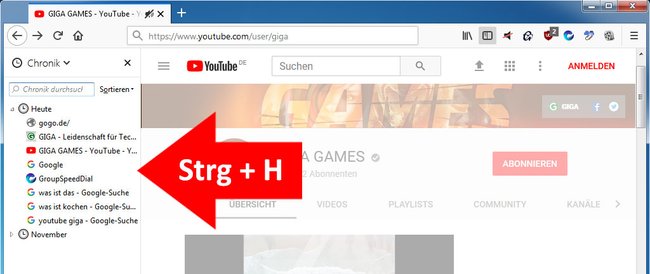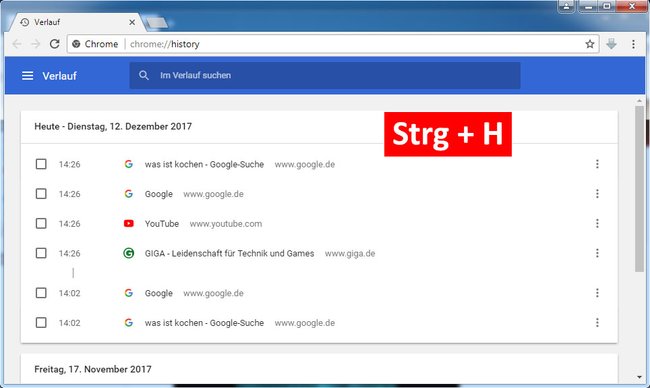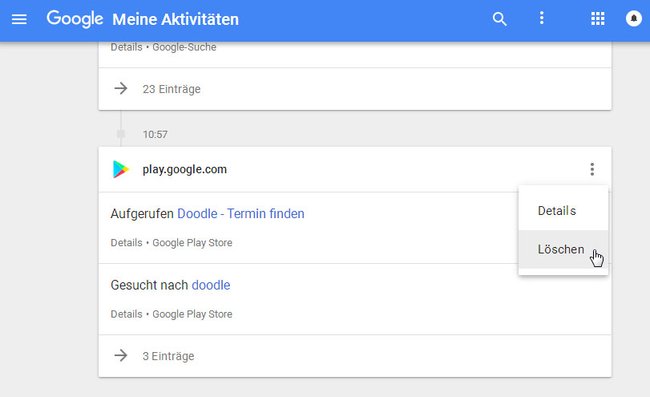Browser wie Firefox und Chrome zeigen in der Adressleiste mitunter bereits besuchte Webseiten oder Suchvorschläge. Aber auch Google tut das. Wenn ihr nicht wollt, dass man euch nachspionieren kann, könnt ihr diese Einträge löschen. Wir zeigen, wie das geht.
Suchvorschläge löschen
Damit nicht jeder sehen kann, welche Webseiten ihr vorher im Browser geöffnet hattet, könnt ihr diese aus den Suchvorschlägen und der Chronik löschen.
Firefox
- Drückt die Tastenkombination Strg + H.
- In der Seitenleiste stellt ihr Chronik ein, sofern noch nicht geschehen.
- Darunter seht ihr, nach Datum sortiert, welche Webseiten geöffnet wurden.
- Klickt mit der rechten Maustaste auf einzelne Einträge oder wählt gleich die Datumskategorie aus und wählt Löschen.
Alternativ bewegt ihr die Maus über die Adressleiste und klickt auf den nach unten gerichteten Pfeil, der dann eingeblendet wird. Mit den Pfeil-Tasten „oben“ und „unten“ markiert ihr den Eintrag, den ihr löschen wollt, und drückt dann die Entf-Taste.
Chrome
Auch Chrome zeigt in den Suchvorschlägen in der Adressleiste mitunter bereits besuchte Webseiten an. So löscht ihr die Einträge:
- Drückt die Tastenkombination Strg + H, um den Google-Verlauf zu öffnen.
- Nun seht ihr alle geöffneten Webseiten und Suchanfragen.
- Wählt sie aus, indem ihr links ein Häkchen setzt und oben auf Löschen klickt.
- Alternativ könnt ihr das rechts auch auf die drei Punkte (⋮) erledigen.
Google-Historie
Auch Google verfolgt eure Webseiten-Aufrufe:
- Öffnet die Google-Seite Web- & App-Aktivitäten.
- Ihr seht, wann welche Webseite aufgerufen wurde.
- Klickt oben rechts auf die drei Punkte (⋮) eines Eintrags und klickt auf Löschen.
Tipp: Ihr könnt den Google-Verlauf auch am Smartphone löschen.
Hat dir der Beitrag gefallen? Folge uns auf WhatsApp und Google News und verpasse keine Neuigkeit rund um Technik, Games und Entertainment.